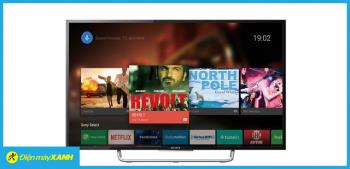جدول كود الأخطاء الشائعة في غسالة LG

تعرف على رموز خطأ غسالة LG وكيفية إصلاحها بفعالية من خلال الاستفادة من المعلومات الجديدة والخبرات التقنية الحديثة.
خطأ IDM لا يكتشف رابط Youtube على متصفحات Chrome أو Firefox أو Coc Coc وهي مشكلة شائعة يواجهها العديد من الأشخاص.
بالحديث عن السبب وبحسب تقديري فهناك أسباب عديدة على النحو التالي:
إصدار IDM قديم جدًا أو Crack
فيروس الكمبيوتر
IDM غير متوافق مع المتصفحات.
و إصلاح الخطأ بأن البرنامج يحتاج لا الروابط القبض على المتصفح، ونحن سوف توجه لكم مع بعض الطرق البسيطة التالية.
بالإضافة إلى ذلك ، إذا كنت ترغب في تنزيل الموسيقى ومقاطع الفيديو من Youtube بدون برامج ، فيمكنك استخدام الطرق التالية مؤقتًا في المقالة "كيفية تنزيل مقاطع الفيديو من Youtube بدون برامج"
ملخص
ما هو IDM (مدير تنزيل الإنترنت)؟
1. ثابت IDM لا يلتقط رابط Google Chrome عن طريق إعادة دمج امتداد IDM
2. ثابت IDM لا يصطاد روابط Firefox و Coc Coc عن طريق إعادة دمج امتداد IDM
3. تحقق من التوافق بين المتصفح و IDM
4. استخدم برنامج مكافحة الفيروسات
Internet Download Manager (يُشار إليه اختصارًا باسم IDM) هو برنامج مدير التنزيلات على أنظمة تشغيل Windows (يُعرض فقط على نظام Windows فقط). بالإضافة إلى ذلك ، يُعرف IDM أيضًا باسم البرنامج لزيادة سرعة التنزيل ودعم تنزيل أفضل ملف حاليًا. يجب الحديث عن تنزيل برنامج تسريع التنزيل ، IDM هو رقم 1 اليوم.
يسمح لك البرنامج الحالي بتجربته لمدة 30 يومًا من تاريخ التثبيت ، ثم تحتاج إلى شراء مفتاح IDM لتنشيط البرنامج قبل أن تتمكن من استخدامه مرة أخرى.
بعض الميزات الأساسية لبرنامج IDM مثل:
يمكنك تنزيل الملفات بسهولة وسرعة وبنقرة واحدة فقط. بما في ذلك تنزيل ملفات كبيرة وتنزيل ملفات mp3 و mp3 ...
دمج الأداة في المتصفحات والتطبيقات الشائعة.
تحقق من وجود فيروسات عند الانتهاء من تنزيل الملفات.
يمكنك استعادة تنزيل الملف في حالة انقطاعه ، مثل انقطاع التيار الكهربائي أو تعطل الكمبيوتر.
يدعم IDM العديد من خوادم البروكسي المختلفة.
قم بتنزيل الملفات في الموعد المحدد باستخدام أداة توقيت التنزيل البديهية.
تحميل دفعة عن طريق قائمة الارتباط.
التقاط روابط التنزيل تلقائيًا عندما تكون بتنسيق MP3 و MP4 و Youtube Video و Facebook Video ...
دعم متعدد اللغات.
ومع ذلك ، أثناء الاستخدام ، قد تواجه خطأ IDM لا يصطاد رابطًا . يمكن أن يحدث الخطأ عندما يكون جهاز الكمبيوتر الخاص بك مصابًا برمز ضار أو فيروس أو إصدار IDM الذي تستخدمه قديمًا. قد تتسبب هذه الأسباب في عدم حصول IDM على رابط على المتصفح الذي تستخدمه.
لذا في هذه الحالة ، كيف سنتعامل معها ، يرجى متابعة قراءة مقالتنا.
يستخدم العديد من الأشخاص متصفح Chrome ويقومون بتثبيت برنامج IDM ثم لا يرون أن IDM يقوم تلقائيًا بالتقاط الروابط عند وجود فيديو. السبب هو أن متصفح Chrome الخاص بك قد لا يحتوي على ملحق IDM مثبتًا لأن IDM مطلوب لتثبيت الامتداد لالتقاط الارتباط تلقائيًا.
للتحقق مما إذا كان ملحق IDM مثبتًا على متصفحك ، قم بما يلي.
الخطوة 1 : أدخل العنوان " chrome: // extensions / " في شريط عنوان المتصفح واضغط على Enter وانتقل إلى Chrome Extensions.
أو يمكنك اتباع الخطوات الموضحة أدناه للدخول إلى Utilities.
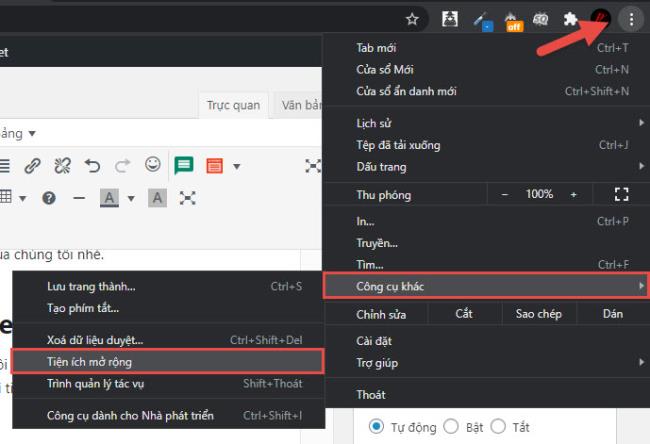
يجب أن ترى الوظائف الإضافية مثبتة في متصفحك. في هذه المرحلة ، تحقق مما إذا كانت هناك أداة مساعدة تسمى وحدة تكامل الإنترنت أم لا؟
إذا كان هذا لا يعني أن متصفحك لم يثبت امتداد IDM بعد . لذلك ، بعد أن اكتشفنا سبب خطأ IDM وهو عدم التقاط الرابط ، فإن الخطوة التالية سيتعين علينا تثبيت الأداة المساعدة IDM على المتصفح.
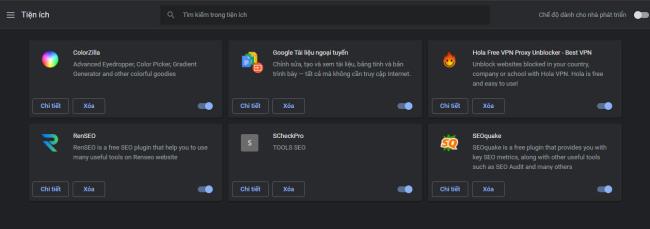
الخطوة 2 : يوجد أدناه الرابط لتنزيل امتداد Chrome. انقر فوق الارتباط واضغط على الزر Add to Chrome.
https://chrome.google.com/webstore/detail/idm-integration-module/ngpampappnmepgilojfohadhhmbhlaek

بعد النقر فوق الزر "إضافة إلى Chrome" ، انتظر بضع ثوانٍ حتى يكتمل التثبيت.
الخطوة 3 : تحقق من أن IDM في المتصفح يعمل بشكل جيد ، عن طريق فتح مقطع فيديو على Youtube على سبيل المثال. إذا تم عرض الصورة أدناه ، فإن التطبيق يعمل بشكل جيد.
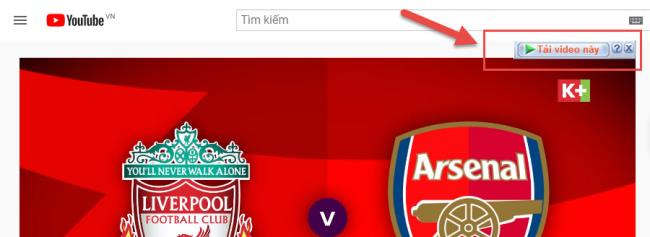
الخطوة 4 : إذا لم يظهر هذا الزر ، فيجب عليك التحقق من أن IDM يسمح بالاستخدام في المستعرض أم لا عن طريق فتح برنامج IDM على الكمبيوتر.
الخطوة 5 : الضغط على زر " خيارات " سيفتح نافذة منبثقة. في علامة التبويب " أساسي " أو " عام " (النسخة الإنجليزية). تأكد من تحديد متصفح Chrome.
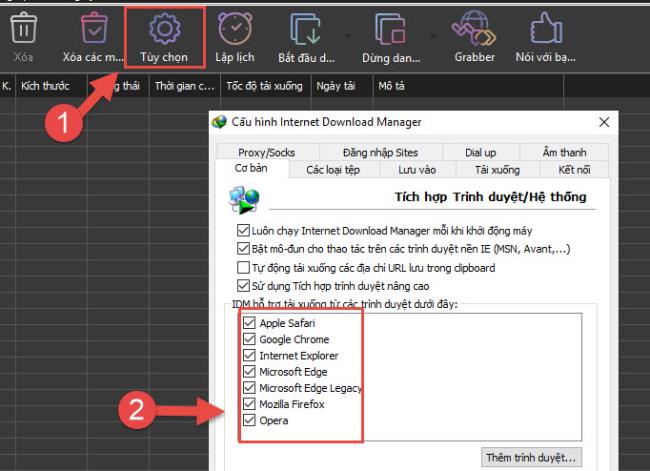
الخطوة 6 : أيضًا في خيارات IDM ، انتقل إلى علامة التبويب "أنواع الملفات" (أنواع الملفات).
في قسم بدء التنزيل تلقائيًا لأنواع الملفات التالية ، أدخل تنسيق الملف الذي تريد تنزيله.
على سبيل المثال : إذا قمت بشراء وتنزيل روابط بتنسيق MP3 ، فأضف MP3 في النهاية ، وإذا كنت تريد تنزيل روابط MP4 ، فأضف MP4 في النهاية.
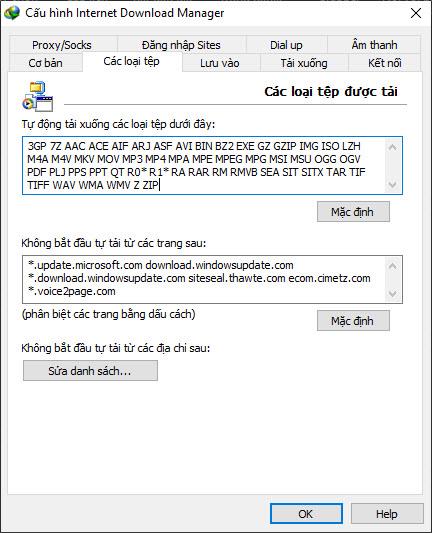
الخطوة 7 : انقر فوق " موافق" للإكمال. ثم أعد تشغيل المتصفح والبرنامج للتحقق مما إذا كان خطأ IDM الذي لا يكتشف الارتباط قد تم إصلاحه.
على غرار Google Chrome ، يجب عليك التأكد من 3 عوامل. هذا هو:
تم تثبيت الأداة المساعدة IDM على المتصفح
يجب التحقق من المستعرض للسماح له بالتقاط الروابط في إعدادات IDM
تأكد من إضافة امتدادات MP3 و MP4 إلى أنواع الملفات المسموح بها للتنزيل.
وحدة تكامل IDM على Firefox
https://addons.mozilla.org/en/firefox/addon/tonec-idm-integration-module/
وحدة تكامل IDM على Coc Coc
https://chrome.google.com/webstore/detail/idm-integration-module/ngpampappnmepgilojfohadhhmbhlaek
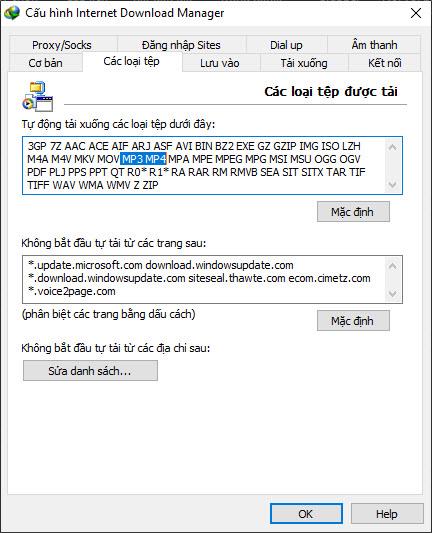
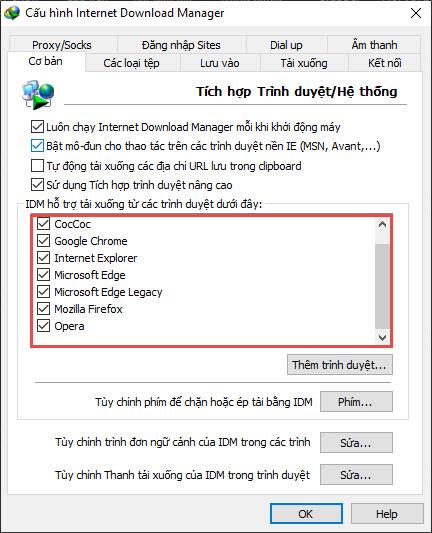
يستخدم الكثير منكم إصدار الكراك أو أن البرنامج قديم جدًا ، ولم يتم تحديثه ، مما يجعل IDM غير متوافق مع المتصفح.
وأفضل طريقة هي أنه يجب عليك استخدام أحدث إصدار من IDM ، وإذا أمكن ، لا تستخدم إصدار Crack.
للتحقق مما إذا كان إصدار IDM الخاص بك في أحدث إصدار ، يرجى فتح IDM وتحديد " تعليمات " => " تحديث إلى الإصدار الجديد "
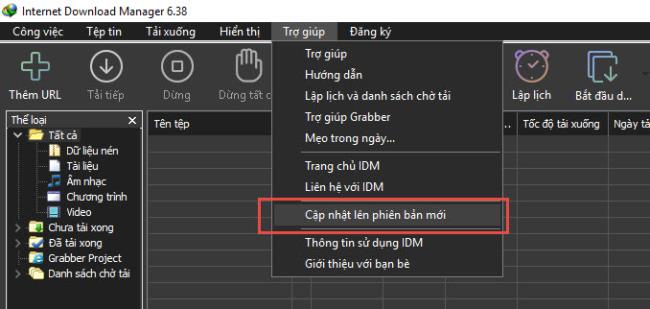
يمكن أن تأتي الفيروسات إلينا في أي لحظة. يحتوي Windows الآن على برنامج مكافحة فيروسات مضمن يسمى Windows Defender. بقدر ما أستطيع أن أرى ، فإن Windows Defender جيد جدًا أيضًا.
إذا كنت ترغب في تجربة برامج مكافحة الفيروسات الأخرى ومعرفة مدى اختلافها أو ربما عثرت على فيروس ، يمكنك مشاهدة أفضل 5 برامج مكافحة فيروسات مجانية ، 2020 .
بمجرد التنزيل ، تحتاج فقط إلى تشغيل البرنامج والبحث عن الفيروسات.
أعلاه 4 طرق لإصلاح IDM لا يمسك رابط Youtube و Mp3 music link و Mp4 في Chrome و Firefox و Coc Coc .
آمل أن تساعدك هذه المقالة في حل المشكلة المتأصلة في عدم قيام IDM بالتقاط هذا الرابط تلقائيًا.
شكرا لك على قراءة مقالتنا.
تعرف على رموز خطأ غسالة LG وكيفية إصلاحها بفعالية من خلال الاستفادة من المعلومات الجديدة والخبرات التقنية الحديثة.
في المقالة أدناه، دع WebTech360 يتعلم كيفية توصيل لوحة المفاتيح والماوس بنظام تشغيل WebOS من LG Smart TV من خلال بضع خطوات بسيطة.
في دليل الغسالة LG WD-10600 هذا ، سوف يرشدك WebTech360 إلى كيفية استخدام غسالة LG بأبسط العمليات.
في المقالة أدناه ، سيرشدك WebTech360 خلال الخطوات لإعداد عنوان IP و DNS عندما يكون نظام تشغيل WebOS للتلفزيون الذكي من LG عند توصيل التلفزيون بالشبكة.
تعرّف على كيفية حذف التطبيقات بكل سهولة من Smart TV Skyworth بخطوات بسيطة وفعالة من WebTech360.
استمتع بتلوين صور التنين مع مجموعة متنوعة من الأشكال الممتعة والمصممة خصيصاً للأطفال.
استعرض معنى الأحرف في أسماء طرز تلفزيون Samsung، وكيف يمكنك من خلالها فهم خصائص التلفزيون بسهولة تامة.
اكتشف ما هو وضع Turbo في أجهزة التكييف وكيفية استخدامه لتحسين كفاءة تشغيل مكيف الهواء.
استعرض ميزات غسالات الكترولوكس وجودتها مع النصائح حول ما إذا كانت تستحق الشراء.
استكشف أجمل تلوين صور الجيش وقدم للأطفال شخصيات ملهمة تمدهم بالإبداع والتفاؤل في عالم ألوانهم.
في المقالة أدناه ، دعنا نتعلم كيفية حذف سجل مشاهدة YouTube على أجهزة التلفزيون الذكية Samsung و LG و Sony.
تعد الأجهزة المنزلية Beko واحدة من العلامات التجارية البارزة في السوق الفيتنامية. دعونا نستكشف هذه العلامة التجارية مع WebTech360!
اليوم، نقدم لكم ملخص صور WebTech360 لأجمل صور التلوين للأطفال في سن 3 سنوات، تشمل العديد من الصور البسيطة والممتعة لتسهيل عملية التلوين.
تعرف على رموز خطأ غسالة أكوا وكيفية إصلاحها. تحمل هذه المقالة نصائح وحلول لمشاكل الغسالة المختلفة لتحسين تجربتك أثناء استخدامها.
تريد إعادة ضبط المصنع على تلفزيون سوني بسهولة؟ اتبع خطوات WebTech360 لإعادة ضبط المصنع على تلفزيون Sony الخاص بك واستعادة إعدادات المصنع الأصلية.
لتشغيل لعبة الديناصور - T-rex Run على Chrome عندما تكون غير متصل بالإنترنت وعندما تكون متصلاً بالإنترنت، ما عليك سوى اتباع هذا الدليل البسيط. سيظهر الديناصور تي ريكس الجميل على الشاشة لتبدأ اللعبة.
لقد كان هناك نقاش طويل الأمد بين اللاعبين حول ما إذا كان ينبغي استخدام الكمبيوتر المحمول أو الكمبيوتر المكتبي أو وحدة التحكم للألعاب. على الرغم من أن كل خيار يقدم فوائده الخاصة، إلا أن الألعاب على الكمبيوتر المحمول تتميز بطريقة فريدة.
إذا كنت تبحث عن تجربة جديدة، فهناك بعض الأشياء التي يجب وضعها في الاعتبار قبل إضافة تعديل إلى لعبتك.
إذا كنت تواجه مشكلات تتعلق بانخفاض معدل الإطارات في الثانية (FPS) أثناء لعب الألعاب على نظام التشغيل Windows، فاتبع الخطوات التالية لإصلاح مشكلات انخفاض معدل الإطارات في الثانية (FPS) والعودة إلى تجربة لعب عالية الجودة.
هل تريد أن تعرف من فاز بجائزة GOTY 2024؟ جوائز الألعاب 2024 أو إذا كنت تريد ملخصًا سريعًا لجميع الفائزين، فاقرأ من البداية إلى النهاية
هناك الكثير من الألعاب التي يمكنك الاستمتاع بها دون الحاجة إلى اتصال Wi-Fi أو استخدام البيانات. إذا كنت تبحث عن مثل هذه الألعاب غير المتصلة بالإنترنت، فهذه المقالة لك.
لفترة قصيرة من الزمن، اعتقد الكثير من الناس أن ألعاب الأجهزة المنزلية أفضل من ألعاب الكمبيوتر. ومع ذلك، بعد عودتهم إلى عالم الماوس ولوحة المفاتيح، تركوا وحدة التحكم وراءهم.
في حين أن Xbox Game Pass تعتبر صفقة جيدة، فإن تكلفتها البالغة 9.99 دولارًا (أو 19.99 دولارًا لـ Ultimate) شهريًا تجعلها بعيدة عن متناول بعض اللاعبين. لحسن الحظ، هناك طريقة مجانية للحصول على Xbox Game Pass كل شهر.
تفاصيل أكواد GTA Vice City مخصصة لإصدار اللعبة للكمبيوتر الشخصي فقط. سيتم استخدام أكواد الغش الخاصة بـ GTA Vice City للصحة والأسلحة والمركبات المضافة إلى اللعبة كالمعتاد.
يمكن لوضع اللعبة، المعزز للأداء في نظامي التشغيل Windows 10/11، أن يفعل أكثر من مجرد استخراج بضعة إطارات إضافية في الثانية من معدل FPS المفضل لديك.
AtlasOS هو إعادة تصميم لنظام التشغيل Windows 10 للاعبين، مما يتيح اللعب السلس، ومعدل إطارات أعلى في الثانية، ومعدل إدخال وزمن انتقال أقل حتى على أجهزة الكمبيوتر منخفضة المواصفات.
لقد تعلمنا كيفية برمجة لعبة Apple Catching و Animal Racing باستخدام Scratch. الآن دعونا نتعلم كيفية برمجة لعبة القط والفأر.
سواء كنت وافدًا جديدًا فضوليًا أو شخصًا يتطلع إلى إعادة استخدام وحدة تحكم قديمة، فإن بدء رحلة الألعاب الخاصة بك يمكن أن يكون مثيرًا ومخيفًا في نفس الوقت. ومع ذلك، مع النصيحة الصحيحة، يمكن أن تكون المشاركة في الألعاب تجربة ممتعة ومجزية.
من خلال إعادة تعيين وحدة التحكم الخاصة بجهاز PlayStation 4، يمكنك إصلاح جميع مشكلات الاقتران تقريبًا، بالإضافة إلى العديد من المشكلات الشائعة الأخرى.
إذا كنت من الأشخاص الذين يحبون التعرف على نظام التشغيل iPhone وiOS، فلا بد أنك تابعت تطوير محاكيات الألعاب الكلاسيكية لجهاز iPhone.